בעידן של עולם סייבר שבו תאגידים רב לאומיים או אתרים אישיים תוצרת בית, כולם פועלים במחשבים, השדרוג עם התקדמות טכנית חדשה הופך במהירות לחובה. מיקרוסופט משיקה מערכת הפעלה חדשה אחת לשנתיים-שלוש עם גרפיקה וטכניות טובות יותר כדי להפוך את האינטראקציה עם מסך הכסף האישי שלך לידידותי למשתמש. חלפו הימים שבהם Windows XP נהג לשלוט בעולם. עם הופעתן של מערכות הפעלה חדשות, אנשים בעלי יכולת טכנולוגיה מקדימים את עצמם תמיד עם מערכת ההפעלה העדכנית ביותר הקיימת בשוק.
האחרונה בנושא זה היא Windows 10 של מיקרוסופט, שלאחרונה ראתה כמה שינויים לפני שחרורה הסופי. אם התקנת את Windows 10 ונכנסת לחשבון Microsoft שלך, כברירת מחדל אתה מסכים לתנאים ולהגבלות שונים על מנת לשתף מידע רב עם יצרניתה - Microsoft. ל- Windows 10 יש הרבה הטבות לאנשים שמשקיעים זמן רב במחשבים האישיים שלהם. יתרונות ויתרונות ביחס לשימוש שלך חשבון Microsoft כיוון שהכניסה שלך חשובה ביותר. זה מאפשר לך לסנכרן הגדרות מותאמות אישית, קבצים המאוחסנים בכונן אחד, אפליקציות חנות Windows ועוד בין אחרים מכשירי Windows 10.
לפעמים חשבון זמני או טוב יותר לומר Windows 10 מקומי הופך להיות הכרחי. ייתכן ותרצה ליצור חשבון מקומי עבור מי שאין לו או זקוק לחשבון מיקרוסופט, נניח בלוגר בביתך או אדם שרוצה להשתמש במחשב האישי שלך המותקן עם Windows 10 כדי לומר עריכה a וִידֵאוֹ. ישנן מעט מאוד דרכים ליצור חשבון מקומי, עם זאת, הדרך הנפוצה והבטוחה ביותר נדונה כאן. אז הנה השלבים שעליך לבצע כדי ליצור חשבון Windows 10 מקומי-
לקרוא: כיצד להגביל את זמן השימוש במחשב בחשבון המקומי ב- Windows 10
כיצד ליצור חשבון Windows 10 מקומי
לפני ביצוע השלבים הבאים יש להצהיר כאן שכדי ליצור חשבון מקומי ב- Windows 10, עליך להיות מחובר למחשב שלך כמנהל.
שלב 1- לחץ על תפריט התחל כדי להיכנס לתפריט שימוש בכוח ואז לחץ על 'הפעל'. (דרך קלה נוספת להשיג זאת היא ללחוץ על מקש החלונות בו זמנית עם מקש R במקלדת, כלומר מקש חלונות + R כדי להיכנס לתיבת ההפעלה.)
שלב 2- בתיבת הריצה, כתוב לשלוט על סיסמאות המשתמש 2 ולחץ על Enter.
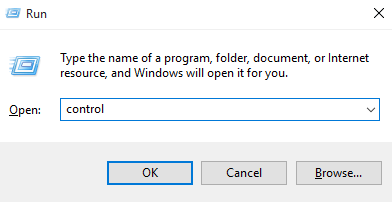
שלב 3 - בחלון חשבון המשתמש שנפתח כל כך לאחר השלב הקודם, לחץ על 'הוסף' בתחתית.
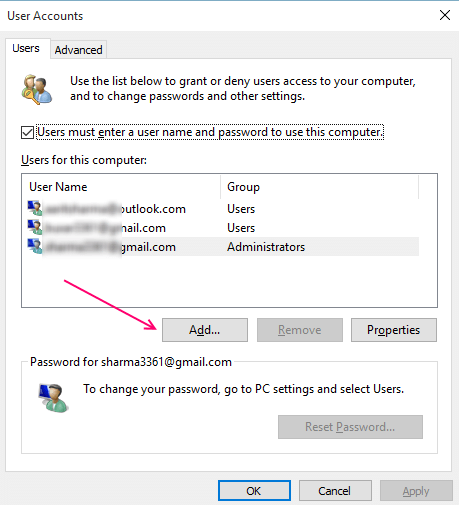
שלב 4 - לחץ על: היכנס ללא חשבון מיקרוסופט (לא מומלץ) ואז לחץ על 'הבא'.
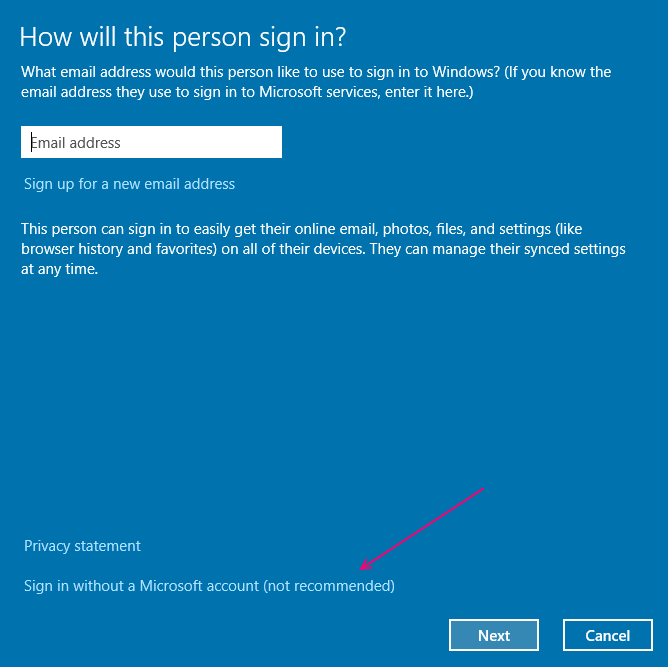
שלב 5- במסך הבא בחר בלחצן 'חשבון מקומי'.
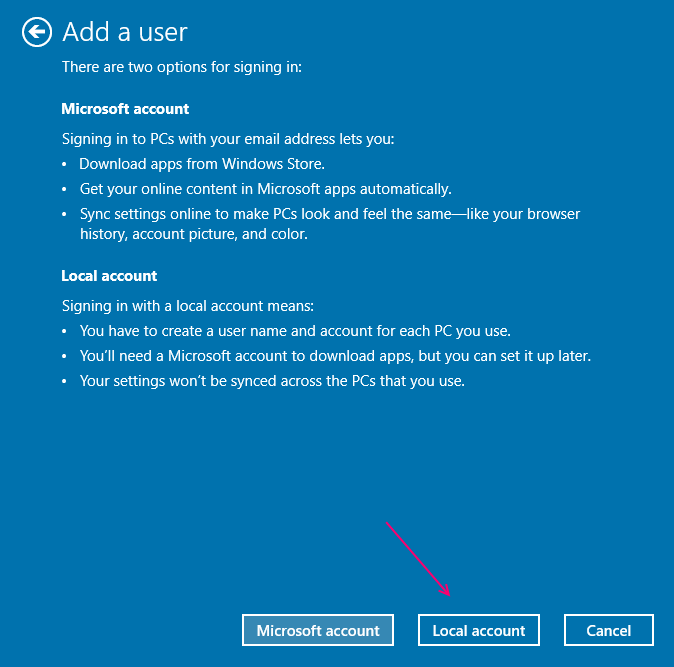
שלב 6- הזן את שם המשתמש, הסיסמה ורמז הסיסמה הרצויים שלך, ואז לחץ על 'הבא'.
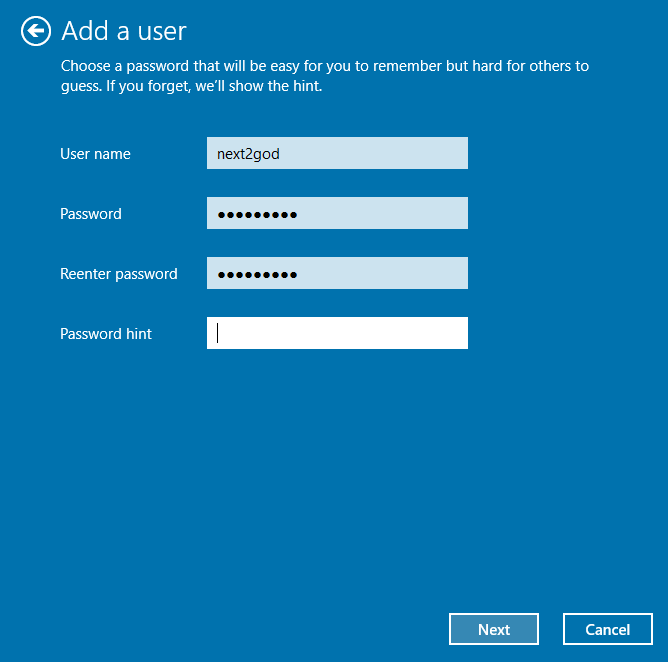
שלב 7- אתה מוכן! לחץ על 'סיום', ומשתמש מתווסף אוטומטית ונוצר Windows 10 מקומי.
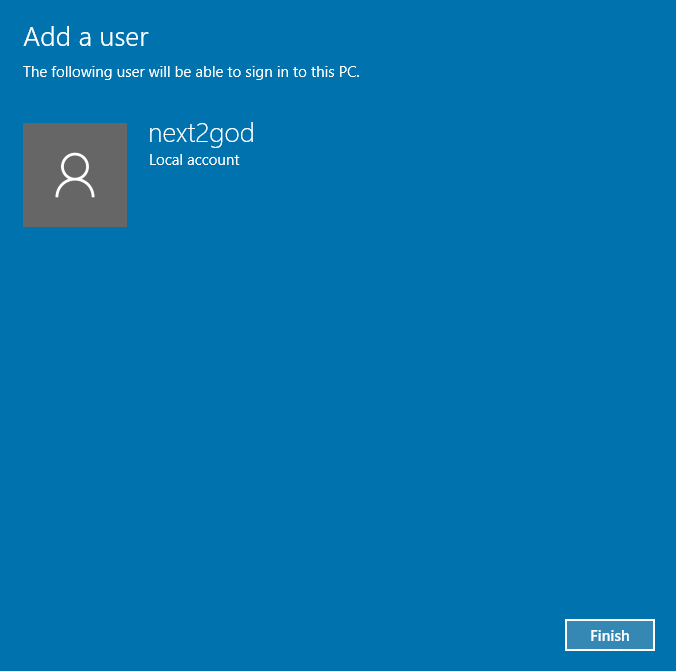
לא פעם, ייתכן שתצטרך לשנות חשבון מקומי זה לחשבון מנהל, למטרות בטיחות או פרטיות. על מנת להשיג זאת, עבור אל הגדרות> חשבונות> משפחה ומשתמשים אחרים. כאן פשוט מצא את שם המשתמש שיצרת זה עתה ולחץ עליו ואז לחץ על 'שנה סוג חשבון '. שנה אותו ממשתמש רגיל למנהל ולחץ על אישור. וסיימת ופשוט יצרת חשבון מנהל לבד.
מהסיבות שצוינו לעיל, ייתכן שתרצה ליצור חשבון Windows 10 מקומי, אך לפני או תוך כדי השימוש בו, יש לשמור אותו שימו לב שמשתמש זה לא יוכל לסנכרן את ההגדרות על פני המחשב האישי וכל הכוננים, או הודעות דואר וקבצים המאוחסנים בשונות כוננים.


